Oglas
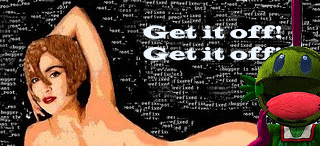 Ste že kdaj v računalniku storili nekaj, kar bi si želeli, da tega še niste storili? Na primer, namestite program, ki ste ga našli v internetu; poskusil najti razpoko, da bi odklenil naloženo igro; ali celo obiskali poredno spletno mesto; in zatem je računalnik šel na plano?
Ste že kdaj v računalniku storili nekaj, kar bi si želeli, da tega še niste storili? Na primer, namestite program, ki ste ga našli v internetu; poskusil najti razpoko, da bi odklenil naloženo igro; ali celo obiskali poredno spletno mesto; in zatem je računalnik šel na plano?
Mogoče to ni bil eden od teh razlogov in ravnokar ste spremenili nastavitev v računalniku in zdaj ne deluje. Kaj lahko storite (ali niste storili), ko se računalnik napolni ali mislite, da imate virus, kaj lahko storite v zvezi s tem; kako popraviti?
Dobra stvar je, da ima Windows nekaj imenovanega Obnovitev sistema ki vam omogoča, da računalnik obnovite tako, kot je bilo dan prej ali celo mesec prej.
Kaj natančno je obnovitev sistema in kaj počne?
Verjetno ste prvič slišali za obnovitev sistema v sistemu Windows XP. V bistvu to povrne računalnik v stanje, ki se je vrnilo v čas. Dobra stvar pri tem je, da ne briše datotek. Izbriše vse programe ali datoteke .exe, ki jih imate, na primer namestitve programa, ki ste jih morda prenesli.
Uporaba obnovitve sistema v sistemu Windows XP
Preden obnovite sistem, se morate prepričati, da je aktiviran. To storite tako, da z desnim gumbom miške kliknete Moj računalnik in izberete Lastnosti. Na zavihku Obnovitev sistema preverite, ali je obnovitev sistema vklopljena za vse pogone (ali vsaj C: Pogon)
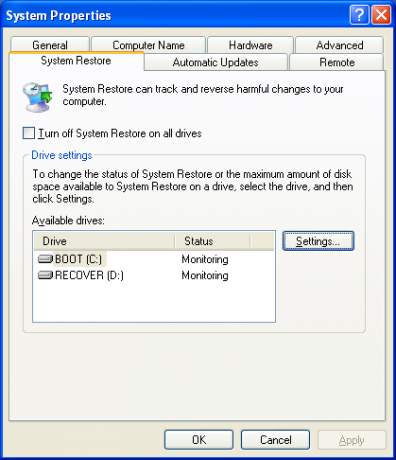
Ko je aktiviran, bo vaš računalnik samodejno redno posodabljal sistemske točke ali ko namestite novo programsko opremo.
Če kdaj naleti na težave v računalniku, lahko računalnik vrnete nazaj v to fazo. Če želite to narediti, odprite obnovitev sistema, tako da zaženete Start ""> Vsi programi ""> Pripomočki ""> Orodja sistema ""> Obnovitev sistema. Ko odprete, bi morali videti dve ali tri možnosti, med katerimi lahko izbirate. Prva možnost vam omogoča, da računalnik obnovite v prejšnji čas, druga možnost pa vam omogoča, da ustvarite točko za obnovitev. To je odlično, če nameravate storiti nekaj, za kar mislite, da bi lahko razjezilo vaš računalnik. Tretja možnost se bo prikazala le, če ste že prej obnavljali sistem in s tem lahko razveljavite obnovitev, če ni odpravil težave ali poslabšal stvari.
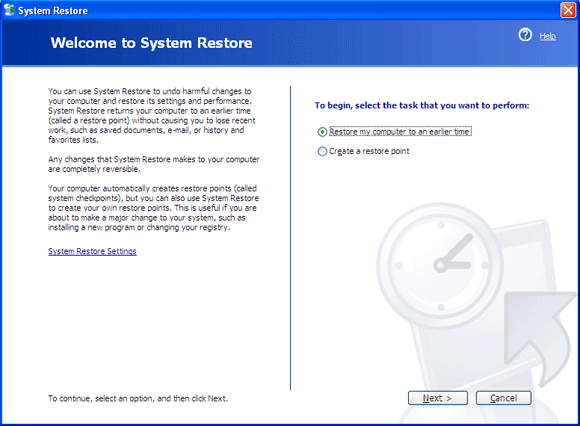
Naš računalnik želimo obnoviti, zato izberite prvo možnost in kliknite na naslednjo.
Na naslednjem zaslonu se vam prikaže koledar in vsi datumi, ki imajo točko obnovitve, bodo krepko. Izberite nedavni datum in izberite točko za obnovitev tistega datuma, za katerega veste, da je računalnik deloval.
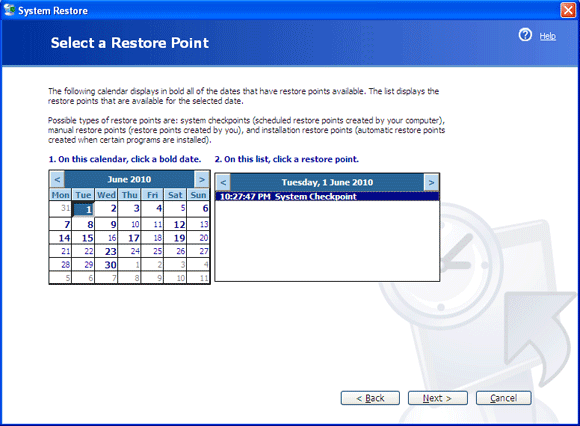
Ko končate, izberite naslednji in se strinjajte z opozorilnim sporočilom, nato pa pritisnite na naslednjo.
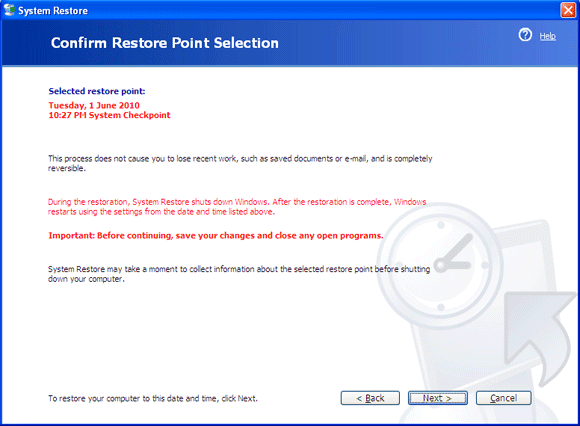
Računalnik se bo znova zagnal in znova zagnal, program, ki ga imate, pa je treba popraviti. Če ni, se lahko vrnete na prejšnji datum ali razveljavite obnovitev, kot sem že omenil.
Uporaba obnovitve sistema v sistemu Windows Vista
Za dostop do obnovitve sistema sledite istim korakom kot v operacijskem sistemu Windows XP Start ""> Vsi programi ""> Pripomočki ""> Orodja sistema ""> Obnovitev sistema.
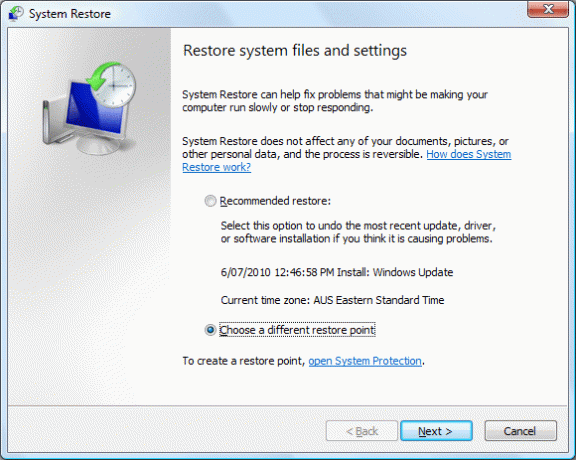
Tu lahko izberete zadnjo obnovitveno točko ali izberete drugo obnovitveno točko. Priporočam vam, da izberete obnovitveno točko.
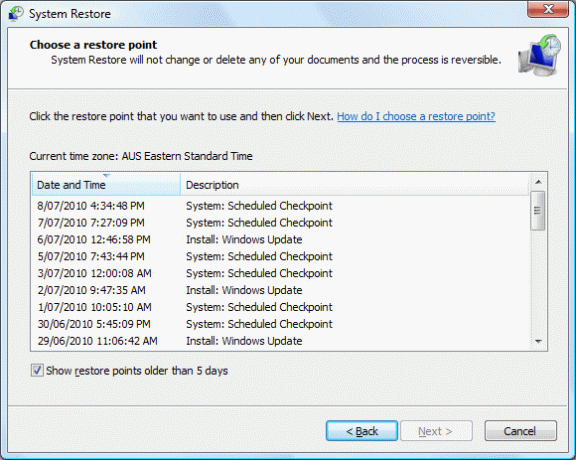
Če želite pokazati vse svoje obnovitvene točke, kliknite potrditveno polje spodaj levo. Preprosto izberite kontrolno točko, pritisnite naslednjo in se strinjate s potrditvijo.
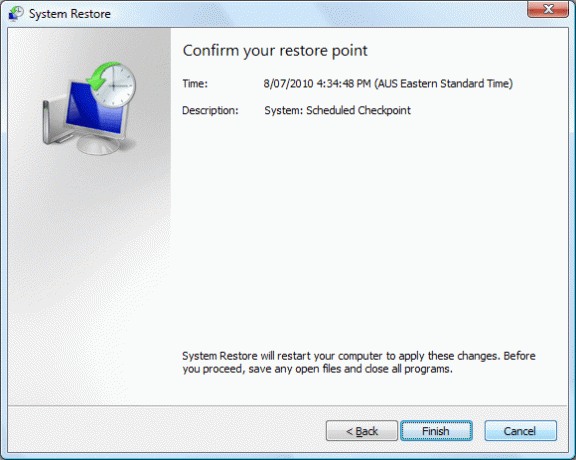
Uporaba obnovitve sistema v sistemu Windows 7
Uporaba obnovitve sistema se ne razlikuje veliko od uporabe v operacijskem sistemu Windows Vista. Do njega lahko dostopate tako, da odprete Start -> Vsi programi -> Pripomočki -> Sistemska orodja -> Obnovitev sistema.
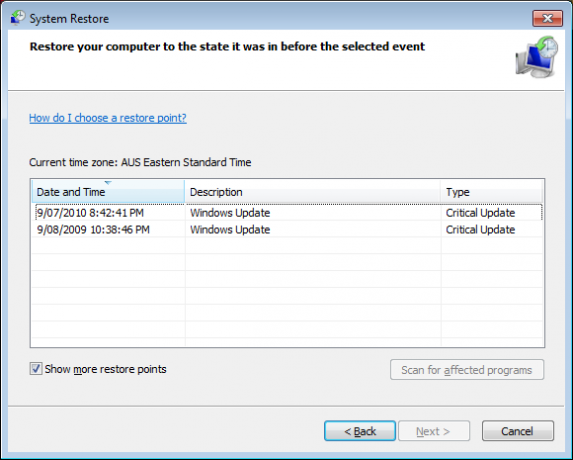
Na seznamu preprosto izberite položaj za obnovitev in na naslednjem zaslonu kliknite Naprej in Končaj.
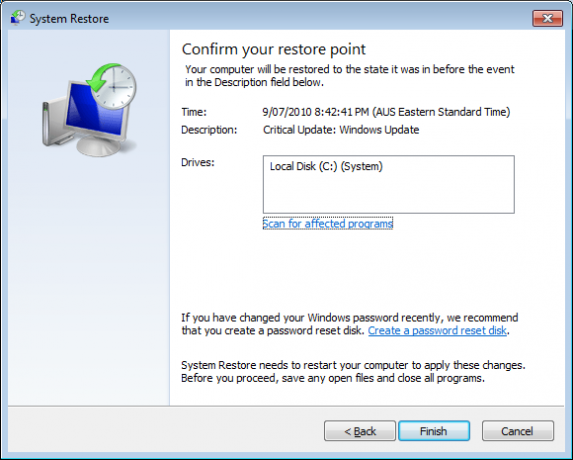
Ker še nisem uporabljal sistema Windows 7 (razen različic RC in Beta), menim, da obstaja še nekaj drugih možnosti, razen obnovitve sistema, ki jih lahko uporabite za popravilo računalnika. Vendar večina od njih zahteva vaš namestitveni DVD. Z branjem objave na Microsoft.com, je na voljo nekaj možnosti popravljanja, do katerih lahko dostopate, ko pritisnete F8, ko zaženete računalnik, da vstopite v obnovitveno konzolo. Če želite izvesti določeno možnost obnovitve, obiščite to povezavo za več informacij.
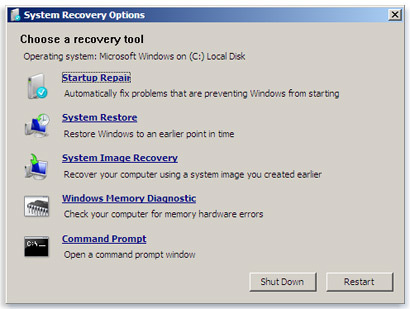
Končna možnost je uporaba možnosti Varnostno kopiranje in obnavljanje, ki ga najdete na nadzorni plošči -> Sistem in varnost -> Varnostno kopiranje in obnovitev. S to metodo lahko ustvarite varnostno kopijo slike v računalniku in jo pozneje obnovite - vendar bo to za drugo objavo.
Jack Cola je internetni geek in ljubitelj tehnologije. Rad piše pisanje člankov o "Kako", ki ljudem pomagajo pri skupnih in edinstvenih težavah.


